ワードプレスは、セキュリティに弱いとよく言われます。
セキュリティが弱い例の1つにauthor情報が初期設定だと丸見えということが挙げられます。
例えば、「https://サイトURL/?author=1」で検索すると、全ユーザーの投稿者アーカイブページが見えることができます。
このURLの文字列には、初期設定のままだと「ユーザー名」が記載されています。
このユーザー名は、通常だとワードプレスの管理画面のログインIDであることが多いです。
つまり、ワードプレスは初期設定だとログインIDは誰でも見える状態。パスワードさえバレれば、ログインし放題という状況なのです。
author情報をプラグインなしで非表示にする
というわけで、ログインIDを隠す方法をお伝えします。
ちなみにauthor情報を隠すプラグインに「Edit Author Slug」というのがあります。
お手軽ではありますが、「Edit Author Slug」は更新がしばらく止まっているので、このプラグインを入れることでセキュリティホールが生じる可能性があります。
なので、当記事ではプラグインなしでauthor情報を隠すことを推奨します。
以下のコードを「functions.php」に追加してください。
function author_archive_redirect() {
if( is_author() ) {
wp_redirect( home_url());
exit;
}
}
add_action( 'template_redirect', 'author_archive_redirect' );「functions.php」の場所は、テーマ「Cocoon」を使っている場合、以下の通りです。
「外観」>>「テーマエディター」>>「テーマのための関数 (functions.php)」
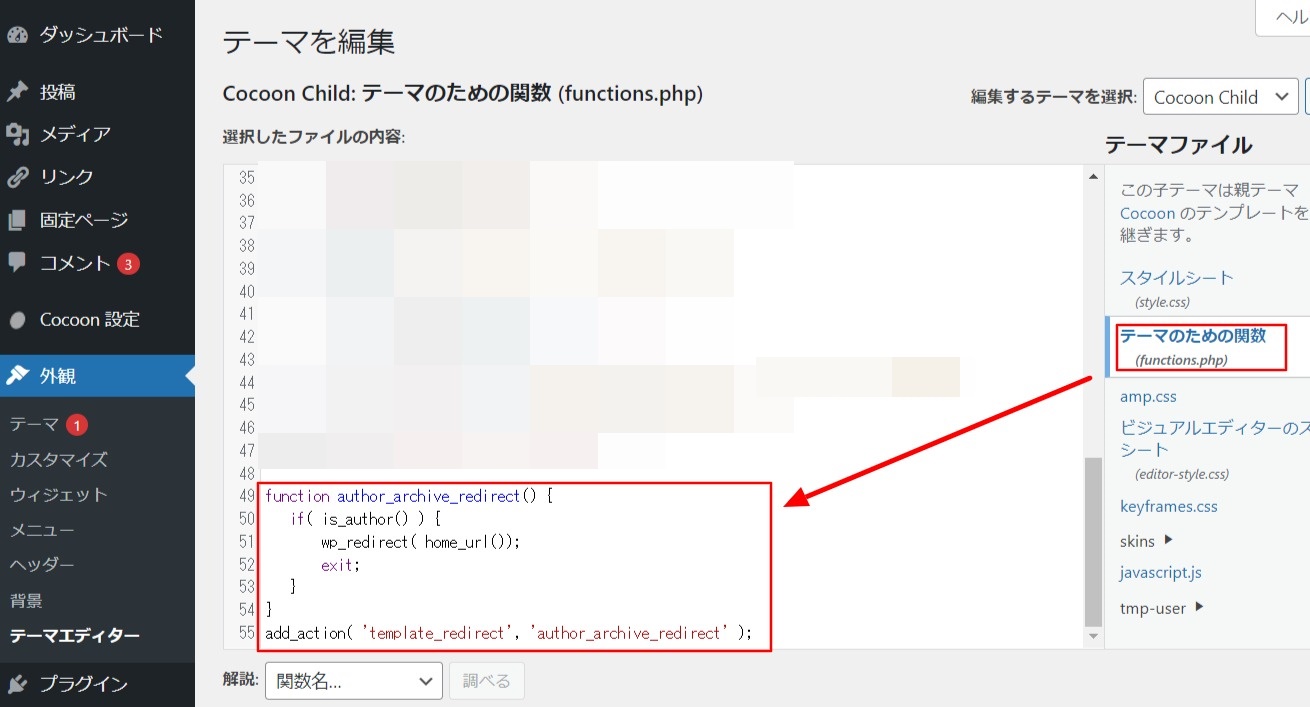
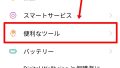

コメント